ChatGPT'de "Ağ Bağlantısı Kayboldu. Yeniden Bağlanmaya Çalışılıyor..." Nasıl Düzeltilir?
Yayınlanan: 2025-11-03ChatGPT ile sohbet ediyorsunuz ve aniden şu mesaj çıkıyor: "Ağ bağlantısı kesildi. Yeniden bağlanmaya çalışılıyor..." Sohbet donuyor, sözleriniz havada kalıyor ve boş bir ekrana bakıyorsunuz. Bu hata, ChatGPT'nin veri göndermesini veya almasını engelleyerek oturumunuzu kesintiye uğratır. Sorun kulağa korkutucu gelse de düzeltilmesi genellikle kolaydır. Bu kılavuzda bu hatanın ne anlama geldiğini, neden oluştuğunu, adım adım nasıl düzeltileceğini ve tekrar oluşmasını nasıl önleyeceğinizi öğreneceksiniz.
ChatGPT'de "Ağ Bağlantısı Kayboldu. Yeniden Bağlanmaya Çalışılıyor..." Nedir?
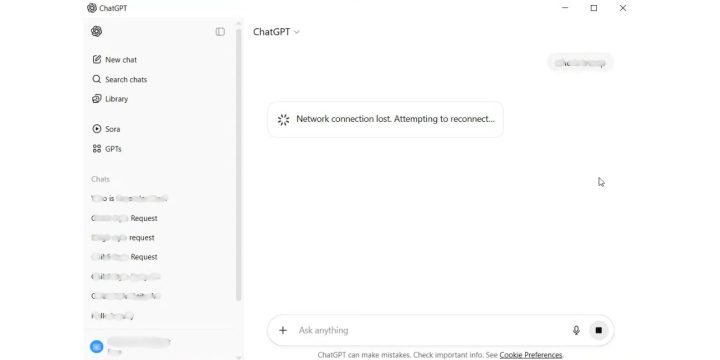
Bu mesajı gördüğünüzde bu, ChatGPT'nin OpenAI sunucularıyla bağlantısını geçici olarak kaybettiği anlamına gelir. ChatGPT , WebSocket adı verilen bir sistem aracılığıyla metin göndermek ve almak için canlı bir internet bağlantısına bağlıdır. Bu bağlantı mesajların gerçek zamanlı olarak akmasına olanak tanır. Ağınız kesilirse, OpenAI sunucularının yanıt vermesi çok uzun sürerse veya tarayıcınız hizmete ulaşamazsa uygulama sohbeti durdurur ve otomatik olarak yeniden bağlanmayı dener.
Bu mesajı sıklıkla ChatGPT penceresinin altında veya ekranınızın karşısındaki küçük bir başlıkta göreceksiniz. Web sürümünde, “Enter” tuşuna bastığınızda veya ChatGPT yazmanın ortasındayken görünebilir. Mobil cihazlarda sohbet donabilir veya devam etmeden önce "Yeniden bağlanılıyor..." yazan kısa bir bildirim görüntülenebilir. Sorun genellikle kalıcı değildir ancak cihazınız ile OpenAI sistemi arasındaki köprünün koptuğuna işaret eder.
ChatGPT'de "Ağ Bağlantısı Kaybının" Yaygın Nedenleri
Bu sorunu birkaç şey tetikleyebilir. Bazıları sizin tarafınızdan gelir, bazıları ise sunucudan.
- Zayıf veya dengesiz Wi-Fi sinyali, cihazınız ile OpenAI sunucuları arasındaki veri akışını kesintiye uğratır.
- VPN'ler veya proxy ayarları, ChatGPT'nin iletişim kurmak için kullandığı WebSocket bağlantılarını engeller.
- Tarayıcı önbelleği veya çerezler, yeni oturumları engelleyen güncel olmayan verileri depolar.
- Geçici OpenAI hizmeti sorunları veya planlı bakım tüm kullanıcıları etkiler.
- Güvenlik duvarları veya antivirüs araçları yanlışlıkla ChatGPT'nin veri alışverişi sürecini engeller.
- Yüksek ağ gecikmesi veya düşük bant genişliği, yavaş yanıtlara veya zaman aşımlarına neden olur.
- Eski tarayıcı veya ağ sürücüleri ChatGPT'nin sistemiyle uyumluluğu bozuyor.
ChatGPT'de "Ağ Bağlantısı Kayboldu. Yeniden Bağlanmaya Çalışılıyor..." Nasıl Düzeltilir?
Bu düzeltmeler hem yerel ağ sorunlarını hem de ChatGPT'nin OpenAI sunucularıyla bağlantısını kaybetmesine neden olabilecek sistem ayarlarını ele alıyor. Her düzeltme, neden hatayla bağlantılı olduğunu, çözüldükten sonra ne olacağını ve bunu uygulamak için neler yapabileceğinizi açıklar.
Düzeltme #1: İnternet Bağlantınızı Yeniden Başlatın
Bu hata genellikle kararsız veya zayıf internet sinyallerinden kaynaklanır. Yönlendiricinizi veya modeminizi yeniden başlatmak ağ bağlantınızı yeniler, yeni bir IP adresi atar ve geçici yönlendirme çakışmalarını temizler. İnternetiniz stabil hale geldiğinde ChatGPT, OpenAI sunucularına yeniden bağlanır ve mesajlar tekrar normal şekilde yayınlanmaya başlar.
Bağlantınızı yeniden başlatmak için izleyebileceğiniz adımlar şunlardır:
- Wi-Fi yönlendiricinizi veya modeminizi kapatın.
- Yaklaşık 30 saniye bekleyin.
- Tekrar açın ve tüm ışıkların yeşile dönmesini veya sabitlenmesini bekleyin.
- Cihazınızı Wi-Fi veya Ethernet'e yeniden bağlayın.
- ChatGPT'yi yeniden yükleyin ve hatanın kaybolup kaybolmadığını kontrol edin.
Düzeltme #2: Tarayıcı Önbelleğini ve Çerezleri Temizle
Eski tarayıcı verileri bazen ChatGPT'nin gerçek zamanlı iletişimine müdahale eder. Önbellek ve çerezler, WebSocket isteklerini engelleyen, süresi dolmuş oturum açma belirteçlerini veya güncelliğini yitirmiş komut dosyalarını tutabilir. Bunları temizlemek, ChatGPT'nin OpenAI sunucularından yeni bir oturum yüklemesine yardımcı olur. Uygulama temizlendikten sonra sorunsuz bir şekilde yeniden bağlanmalı ve daha hızlı yanıt vermelidir.
Bunu doğru bir şekilde yapmak için şu basit adımları izleyin:
- Tarayıcı ayarlarınızı açın.
- Gizlilik ve Güvenlik'i seçin.
- Tarama verilerini temizle'yi tıklayın.
- Önbellek ve Çerezler seçeneğini seçin ve onaylayın.
- Tarayıcıyı yeniden başlatın ve ChatGPT'yi tekrar deneyin.
Düzeltme #3: VPN veya Proxy'yi devre dışı bırakın
VPN'ler ve proxy'ler, trafiği farklı sunucular üzerinden yeniden yönlendirerek ChatGPT'nin bağlantısını engelleyebilir veya yavaşlatabilir. Bu genellikle OpenAI'nin kullandığı güvenli WebSocket kanallarını kesintiye uğratır. VPN'nizi devre dışı bırakmak, ChatGPT'ye sunuculara doğrudan bir yol sağlar. ChatGPT devre dışı bırakıldığında genellikle anında yeniden bağlanır ve gecikme olmadan çalışır.
VPN'nizi veya proxy'nizi birkaç dakikalığına kapatın ve ChatGPT sayfasını yeniden yükleyin. Sohbet devam ederse, VPN ayarlarınızda ChatGPT'yi beyaz listeye alın veya tünel araçları olmadan kararlı bir ağ kullanın.

Düzeltme #4: OpenAI'nin Sunucu Durumunu Kontrol Edin
Bazen sorun cihazınızdan kaynaklanmıyor. OpenAI sunucuları bakıma giriyor veya geçici kesintilerle karşı karşıya olabilir. Böyle bir durumda ChatGPT canlı bağlantıyı sürdüremez. Sunucular stabil hale geldiğinde sohbet pencereniz otomatik olarak yeniden bağlanır ve mesajlarınız kaldığı yerden devam eder.
Bunu status.openai.com adresini ziyaret ederek doğrulayabilirsiniz. Site "kesinti" veya "performans düşüklüğü" gösteriyorsa gösterge "çalışır durumda" olarak değişene kadar bekleyin.
Düzeltme #5: Ağ Bağdaştırıcısını Sıfırlama (Windows)
Yanlış yapılandırılmış veya bozuk ağ bağdaştırıcıları internet isteklerini engelleyebilir veya paket kaybına neden olabilir. Bağdaştırıcınızı sıfırlamak tüm ağ ayarlarını yeniden oluşturur ve sürücü çakışmalarını temizler. Sıfırlamanın ardından, cihazınız temiz ağ parametreleriyle başladığından ChatGPT sorunsuz bir şekilde yeniden bağlanır.
Adaptörü sıfırlamak için izleyebileceğiniz adımlar şunlardır:
- Ayarları açmak için Windows + I tuşlarına basın.
- Ağ ve İnternet'e gidin.
- Gelişmiş ağ ayarları'nı tıklayın.
- Ağ sıfırlamayı seçin ve onaylayın.
- Bilgisayarınızı yeniden başlatın ve ardından ChatGPT'yi tekrar açın.
Düzeltme #6: Güvenlik Duvarını veya Antivirüsü Geçici Olarak Kapatın
Sıkı bir güvenlik duvarı veya antivirüs, ChatGPT'nin canlı bağlantısını şüpheli trafik olarak algılayabilir ve engelleyebilir. Bunları kısaca kapatmak, sebebin bu olup olmadığını test etmeye yardımcı olur. Koruma kapalı olduğunda ve ChatGPT normal şekilde yeniden bağlandığında sorunun güvenlik uygulamasında olduğunu anlayacaksınız.
Güvenlik duvarınızı veya antivirüs kontrol panelinizi açın, geçici olarak devre dışı bırakın ve ChatGPT'yi test edin. Sorun ortadan kalkarsa OpenAI veya ChatGPT'yi güvenli listeye ekleyin ve korumanızı yeniden etkinleştirin.
Düzeltme #7: Tarayıcınızı veya ChatGPT Uygulamanızı Güncelleyin
Tarayıcınız veya uygulamanız eski bağlantı protokollerini kullanıyorsa bu sorun oluşabilir. Güncelleme, yeni güvenlik ve WebSocket uyumluluk yamalarını yükler. Güncellemeden sonra ChatGPT, sık sık yeniden bağlanmaya gerek kalmadan istikrarlı ve güvenli bir bağlantı sağlar.
Tarayıcınızı (Chrome, Edge, Safari, Firefox) veya ChatGPT masaüstü/mobil uygulamasını en son sürüme güncellemeniz ve ardından ChatGPT'yi yeniden açmanız yeterlidir.
Düzeltme #8: DNS Önbelleğini Temizleme
Bozuk bir DNS önbelleği, sisteminizi yanlış OpenAI sunucu konumuna yönlendirerek bağlantıyı bozabilir. Temizlemek eski kayıtları temizler ve cihazınızı yeni sunucu IP'leri almaya zorlar. ChatGPT temizlendikten sonra doğru etki alanını bulabilir ve anında yeniden bağlanabilir.
Windows'ta bunu nasıl yapacağınız aşağıda açıklanmıştır:
- Windows + R tuşlarına basın, cmd yazın ve Enter'a basın.
- ipconfig /flushdns yazın ve Enter'a basın.
- “DNS Çözümleyici Önbelleği başarıyla temizlendi” mesajını bekleyin.
- Komut İstemi'ni kapatın ve ChatGPT'yi yeniden yükleyin.
Düzeltme #9: Başka Bir Tarayıcıyı veya Cihazı Deneyin
Bazen sorun tarayıcının veya cihazın kendisidir. Uzantılar, bozuk profiller veya işletim sistemi düzeyindeki ağ kısıtlamaları ChatGPT'nin bağlantısını engelleyebilir. Başka bir tarayıcı denemek veya mobil cihaza geçmek, nedeni belirlemeye yardımcı olur. ChatGPT başka bir yere sorunsuz şekilde bağlanıyorsa sorun orijinal kurulumunuzda yereldir.
ChatGPT'yi farklı bir tarayıcıda veya başka bir cihazda açın. Normal şekilde yeniden bağlanırsa, bozulan ayarları kaldırmak için ilk tarayıcıyı yeniden yükleyin veya sıfırlayın.
ChatGPT'de Hataları Önlemek için Önleme İpuçları
Birkaç basit alışkanlık bu sorunun tekrar ortaya çıkmasını engelleyebilir.
- Tarayıcınızı ve sisteminizi güncel tutun.
- Kararlılık için kablolu bir internet bağlantısı kullanın.
- IP oturumunu yenilemek için yönlendiricinizi haftalık olarak yeniden başlatın.
- Sohbet ederken çok fazla indirmeyle bağlantınızı aşırı yüklemeyin.
- Güvenilmez VPN'lerden veya proxy'lerden kaçının.
- Güvenilir antivirüs programları kullanın ve bunları düzenli olarak güncelleyin.
- Sorunun sizde olduğunu varsaymadan önce OpenAI'nin durum sayfasını kontrol edin.
Çözüm
"Ağ bağlantısı kesildi. Yeniden bağlanmaya çalışılıyor..." mesajı, ChatGPT'nin OpenAI sunucularına olan bağlantısını kaybettiği anlamına gelir. Bu ciddi bir hata değil. Bunun arkasında genellikle zayıf Wi-Fi, önbelleğe alınmış veriler veya kısa sunucu sorunları bulunur.
Düzeltmeleri birer birer uyguladığınızda sohbetiniz normale dönmelidir. Her şeyi denediyseniz ve sorun devam ediyorsa OpenAI Destek ile iletişime geçin veya güncellemeler için resmi kanallarını kontrol edin. Sabit bir bağlantı, yapay zeka sohbetinizi sorunsuz ve hızlı tutmanın anahtarıdır.
Bu kılavuz yardımcı olduysa, aynı sorunla karşılaşabilecek diğer kişilerle paylaşın veya deneyiminizle ilgili bir yorum bırakın. Geri bildiriminiz gelecekteki sorun giderme adımlarının iyileştirilmesine yardımcı olabilir.
